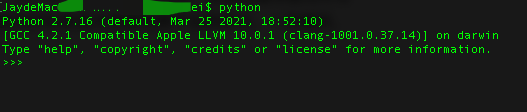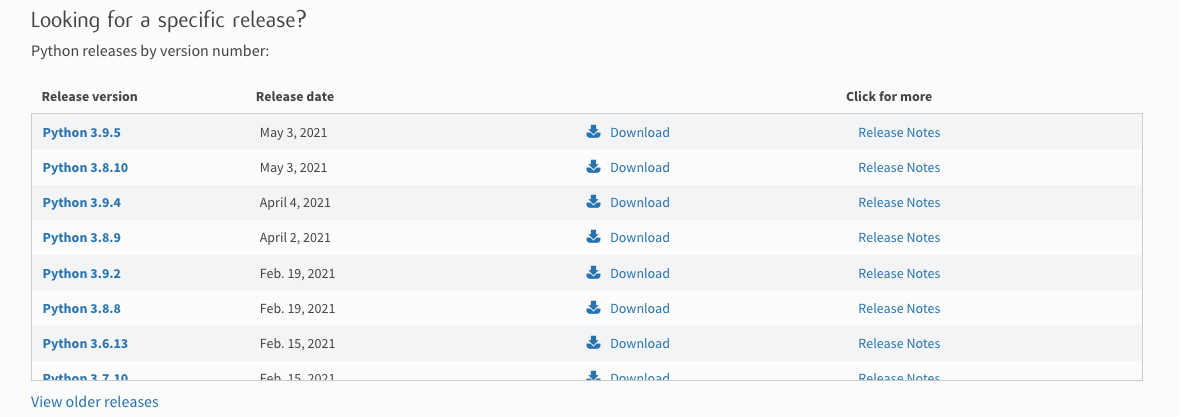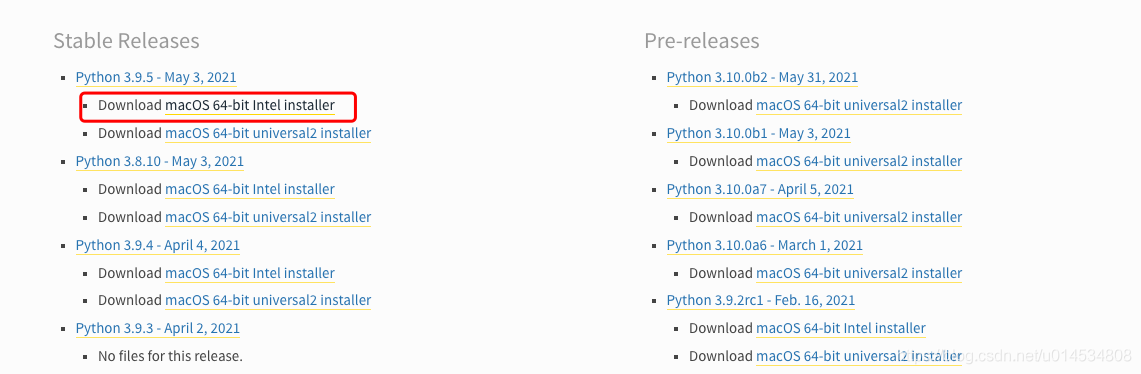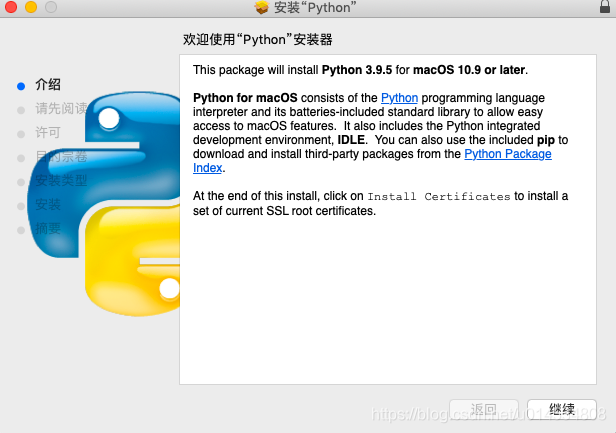Python教程
【Python从入门到精通】(一)开始认识Python吧
您好,我是码农飞哥,感谢您阅读本文,欢迎一键三连哦。
这是Pyhon系列文章的第一篇,本文主要介绍Python的基本概念以及如何安装。
干货满满,建议收藏,需要用到时常看看。 小伙伴们如有问题及需要,欢迎踊跃留言哦~ ~ ~。
说在前面
Python语言对各位读者而言一定不会陌生,哪怕没有使用过Python,也一定听说过它。那一句人生苦短,我用Python。是多少Python粉丝的口头禅,也是对Python黑粉的有力回击。作为系列文章的第一篇,本文是一篇异常简单的文章。本文将从
- Python是什么?
- 如何安装Python环境?
- Python有哪些优缺点?
- Python有哪些应用场景?
这四个方面来阐述。
何为Python
Python是一门开源免费的,通用型的脚本编程语言。它需要在运行时将代码一行行解析成CPU能识别的机器码。它是一门解析型的语言,何为解析型语言呢?就是在运行时通过解析器将源代码一行行解析成机器码。而像C语言,C++等则是编译型的语言,即通过编译器将所有的源代码一次性编译成二进制指令,生成一个可执行的程序。解析型语言相对于编译型语言的好处就是天然具有跨平台的特点,一次编码,到处运行。
如何安装Python呢
前面介绍了Python的基本概念,接下来就是介绍如何安装Python了,Python语言目前分为 Python2.x和Python3.x 两个版本,并且Python3.x是不能兼容Python2.x的。目前主流的都是使用Python3。前面介绍了Python是一门解释型语言,所以不同平台需要不同的解释器,因为每个平台所能识别的机器码是不同的。由于本机环境是Max OS。所以,这里重点介绍如何在Max OS环境下安装Python3。
Max OS下安装Python3
普通的安装方式
Max OS 默认是集成了Python2的开发环境的,在终端中通过命令python即可查看默认集成的Python版本。
如果要你电脑中是否安装了Python3.x的环境,只需要输入python3命令。
官方的下载网址是: https://www.python.org/downloads/,映入眼帘的是最新的发布版本,如果想下载其他版本的话,可以下来找到如下图所示的信息,当前的最新版本是 python 3.9.5 版本。
点击Download 按钮,即跳转到另外一个页面
在这个页面点击 Download macOS 64-bit Intel installer 按钮进行下载。点击该链接,下载完成后得到一个 python-3.9.5-macosx10.9.pkg 安装包。
双击 python-3.9.5-macosx10.9.pkg 就进入了 Python 安装向导,然后按照向导一步一步向下安装,一切保持默认即可。
安装完成之后,在终端中输入 python3 命令查看安装之后的Python版本信息,正常情况下会出现如下图所示的信息。
通过sys.path就可以查看python的安装位置。
import sys print(sys.path)
通过Homebrew来安装
在Mac OS中还有另外一个快速安装软件的方式,那就是通过Homebrew这个包管理器的方式来安装各种软件。我们所熟知的包管理器有linux下的wget包管理器。包管理最主要的作用就是解决软件在安装过程中的依赖关系。
如果你的电脑没有安装Homebrew的话,也很简单,只需要通过如下命令安装Homebrew,关于Homebrew的详细使用可以参考这篇文章mac OS简单实用的包管理器Homebrew,真的非常好用
/bin/bash -c "$(curl -fsSL https://raw.githubusercontent.com/Homebrew/install/HEAD/install.sh)"
安装好 Homebrew 之后就可以,在终端输入如下命令:
brew install python3
就可以轻松easy安装python了。
Python有哪些优缺点呢?
说完了Python的安装之后,按照惯例接下来就是介绍Python的优缺点了。
优点
- 语法简单
Python对代码格式的要求没有那么严格 - 能跨平台
Python是解释型语言,解释型语言一般都是跨平台的(可移植性好)。 - 功能强大
Python的模块众多,基本实现了所有的常见的功能,从简单的字符串处理,到复杂的3D图形绘制,借助Python模块都可以轻松完成。
缺点
- 运行速度比较慢
由于Python是解释型的语言,需要在运行的时候将源代码一行行的解析成机器码。所以运行速度比较慢 - 代码加密困难
不像编译型语言的源代码会被编译成可执行程序,Python是直接运行源代码,因此对源代码加密比较困难
Python能干什么
- Web应用开发
比如国内的豆瓣网就是通过Python开发的,国外的Youtube也是通过Python开发的 - 自动化运维
通常情况下,Python编写的系统管理脚本,无论是可读性,还是性能,代码重用度以及扩展性方面,都优于普通的shell脚本。 - 网络爬虫
从技术层面上讲,Python提供有很多服务于编写网路爬虫的工具,例如 urlib、Seleium等,还提供了一个网络爬虫框架Scrapy。
总结
本文简单介绍了Python语言的概念以及安装。希望对读者朋友们有所帮助。
全网同名【码农飞哥】。不积跬步,无以至千里,享受分享的快乐
我是码农飞哥,再次感谢您读完本文。
-
获取参数学习:Python编程入门教程11-14
-
Python编程基础入门11-14
-
Python编程入门指南11-14
-
Python基础教程11-13
-
Python编程基础指南11-12
-
Python基础编程教程11-12
-
Python编程基础与实践示例11-08
-
Python编程基础指南11-07
-
Python编程基础入门指南11-06
-
怎么使用python 计算两个GPS的距离功能-icode9专业技术文章分享11-06
-
Python 基础编程入门教程11-06
-
Python编程基础:变量与类型11-05
-
Python编程基础:变量与类型11-05
-
Python编程基础:变量与类型11-04
-
Python编程基础11-04